Wie erstelle ich einen Scanner?
 Für Sie können eine von mehreren Möglichkeiten wählen, um eine digitale Version eines Papierdokuments zu erhalten. Die meisten Geräte sind multifunktional. Für diese Aufgabe können Sie entweder ein komplexes Gerät verwenden, das Scanner- und Druckeroptionen kombiniert – MFP – oder ein normales Smartphone mit einer Videokamera mit einer Auflösung von 2 Megapixeln oder mehr.
Für Sie können eine von mehreren Möglichkeiten wählen, um eine digitale Version eines Papierdokuments zu erhalten. Die meisten Geräte sind multifunktional. Für diese Aufgabe können Sie entweder ein komplexes Gerät verwenden, das Scanner- und Druckeroptionen kombiniert – MFP – oder ein normales Smartphone mit einer Videokamera mit einer Auflösung von 2 Megapixeln oder mehr.
Der Inhalt des Artikels
Wie richte ich einen Scanner auf einem Drucker ein?
Der angeschlossene Drucker mit integriertem Scanmodul muss ordnungsgemäß verwendet werden. Dazu müssen Sie die entsprechenden Einstellungen im Windows-Betriebssystem vornehmen. Der Scanner-Assistent hilft Ihnen dabei. Um die Datei zu erhalten, müssen Sie:
- Schalten Sie das MFP-Gerät ein und heben Sie den Scannerdeckel an.
- Legen Sie die Folie mit der bedruckten Seite nach unten zur Glasoberfläche auf das Glas.
- Decken Sie das Papier mit einer Schutzhülle ab, um ein klares Bild zu erhalten.
- Öffnen Sie die Systemsteuerung und wählen Sie Hardware und Sound.
- Klicken Sie in der angezeigten Liste auf „Geräte und Drucker“.
- Wählen Sie das Symbol des angeschlossenen MFP aus, indem Sie mit der rechten Maustaste klicken. Klicken Sie in der Dropdown-Liste auf die Zeile „Scannen starten“.
- Stellen Sie die erforderlichen Parameter zum Scannen ein und wählen Sie die Schaltfläche „Vorschau“.
- Danach liest der Scanner das Bild schnell ein und zeigt die Basisversion auf dem Bildschirm an. Wenn die Qualität unklar ist, ändern Sie die DPI-Einstellungen auf einen höheren Wert und klicken Sie erneut auf Vorschau. Um eine digitalisierte Kopie der Papierversion zu erstellen, klicken Sie auf die Schaltfläche „Scannen“.
Speichern Sie das fertige Bild auf Ihrem Computer oder drucken Sie es in der benötigten Menge aus.
Welche gibt es? Scanner-Apps zu Smartphones
REFERENZ! Alle modernen Telefone sind mit einem Kameramodul ausgestattet, mit dem Papierinformationen in umgewandelt werden können Digital.
Genug dafür Richten Sie die Linse auf ein Blatt Papier und bearbeiten Sie die Datei mit einer speziellen Anwendung. Schauen wir uns die beliebtesten Programme für Andriod und WindiwsPhone an: CamScanner, Microsoft Office Lens, Scanbot.
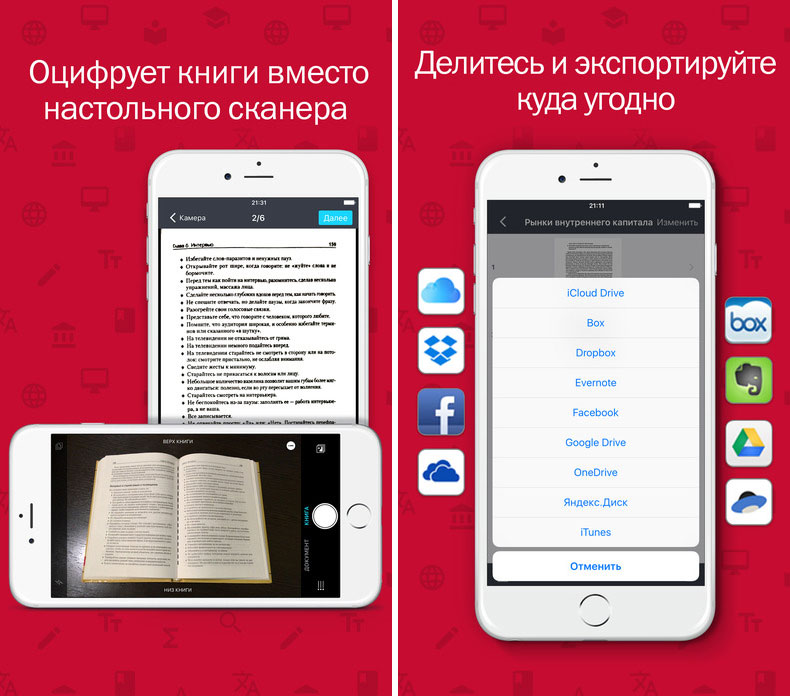 CamScanner bietet praktische Optionen. Sie können einen Scan von Papier auf zwei Arten durchführen: Fügen Sie ein Foto aus dem Speicher Ihres Smartphones hinzu oder nehmen Sie ein Foto von Ihrer Kamera auf. Zusätzliche Funktionen ermöglichen die Anzeige eines virtuellen Rasters und einer Ebene während des Scanvorgangs. Um die beste Bildqualität zu gewährleisten, gibt es eine integrierte Taste zum Aktivieren des LED-Blitzes, um das Dia konstant zu beleuchten. Einzelexemplare der Dokumentation können auch in digitaler Form bezogen werden; der Batch-Modus ist ebenfalls verfügbar. Zusätzliche Einstellungen bieten die Möglichkeit, eine Dateiform von Dokumenten zu erhalten, die zur Identifizierung und Präsentation bestimmt sind.
CamScanner bietet praktische Optionen. Sie können einen Scan von Papier auf zwei Arten durchführen: Fügen Sie ein Foto aus dem Speicher Ihres Smartphones hinzu oder nehmen Sie ein Foto von Ihrer Kamera auf. Zusätzliche Funktionen ermöglichen die Anzeige eines virtuellen Rasters und einer Ebene während des Scanvorgangs. Um die beste Bildqualität zu gewährleisten, gibt es eine integrierte Taste zum Aktivieren des LED-Blitzes, um das Dia konstant zu beleuchten. Einzelexemplare der Dokumentation können auch in digitaler Form bezogen werden; der Batch-Modus ist ebenfalls verfügbar. Zusätzliche Einstellungen bieten die Möglichkeit, eine Dateiform von Dokumenten zu erhalten, die zur Identifizierung und Präsentation bestimmt sind.
WICHTIG! Der integrierte Editor korrigiert Probleme bei schlechten Lichtverhältnissen und bei Bedarf können manuelle Anpassungen vorgenommen werden.
Die empfangenen Daten werden als Foto oder im PDF-Buchformat gespeichert. Sie können sowohl auf dem Telefon als auch im Cloud-Speicher mit einem Startvolumen von 200 MB abgelegt werden.
Microsoft Office Lens generiert Daten auf ähnliche Weise. Die Dokumentgrenzen werden automatisch ermittelt.
Unterstützung für 4 Modi wurde implementiert: für Dokumentation, Präsentationen, Visitenkarten und Fotos. Fertige Grafiken werden mit der üblichen Erweiterung, auch PDF, erfasst oder zu OneNote hinzugefügt.Docx oder PowerPoint können an die proprietäre One Drive-Cloud gesendet werden. Große Schriftarten können als Text erkannt werden.
Scanbot verfügt über eine praktische Benutzeroberfläche. Die Optionen der kostenlosen Version ermöglichen die Verarbeitung von 4 Filtertypen: 2 Farben und Schwarz und weiß. Der Scan wird als PDF oder JPG gespeichert. Das resultierende Scanergebnis kann über repliziert werden Google Benutzerkonto, oder speichern auf: Google Drive, OneDrive, DropBox, Yandex Disk, Evernote, Todolist, OneNote usw.
Aus der vorgeschlagenen Liste können Sie die am besten geeignete Anwendung auswählen, basierend auf der Art der Dokumentation, der bequemen Möglichkeit, Daten im Speicher des Smartphones oder in Cloud-Diensten zu speichern.





